A Netflix deve impedir que as pessoas compartilhem suas senhas?

Muitas pessoas compartilham suas contas Netflix com amigos e familiares. Debatemos se a Netflix deveria reprimir.

Embora a leitura de uma tabela possa não ser tão envolvente quanto a análise de um gráfico , sua importância ao apresentar informações é inigualável. Mas sejamos honestos, as tabelas que você cria no Microsoft Excel ou no Google Sheet não são nem de longe tão atraentes, não importa o que você faça. Felizmente, a popular ferramenta de design gráfico Canva pode ajudá-lo a criar tabelas atraentes e fáceis de fazer.
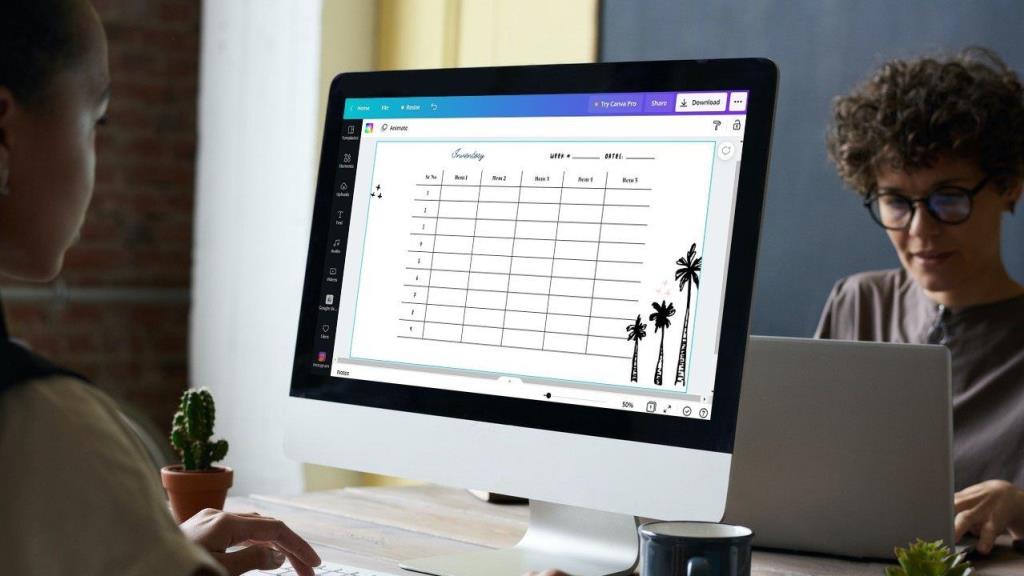
Como o Canva não oferece nenhuma opção ou modelo para criar uma tabela, você mesmo precisará desenhar uma tabela ou editar um dos modelos. Mostraremos como criar e personalizar uma tabela no Canva. Então, vamos começar.
Como fazer uma tabela usando elementos no Canva
Se você deseja criar uma tabela com diferentes tamanhos de células e personalizá-la de acordo com suas necessidades, abra um modelo em branco no Canva e desenhe uma tabela do zero. Confie em mim, é muito mais fácil do que parece. Vamos ver como.
Passo 1: Navegue até o site do Canva no seu navegador e clique no botão Criar um design para escolher entre as opções sugeridas. Alternativamente, você também pode fazer upload de uma imagem clicando na opção Editar foto.
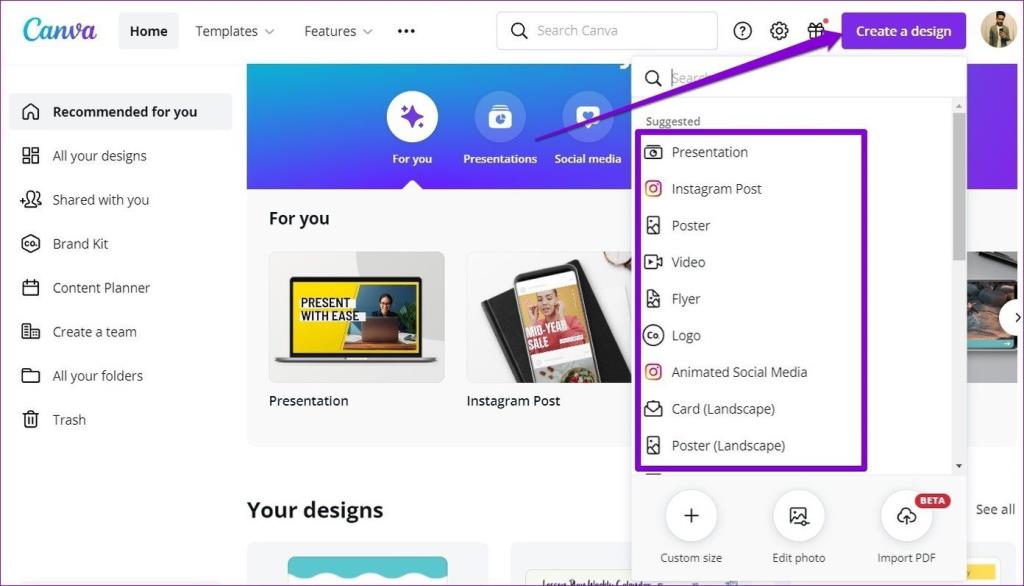
Passo 2: Agora uma janela de projeto aparecerá. Alterne para a guia Elementos à sua esquerda, em Linhas e formas, clique na forma da linha para usá-la.
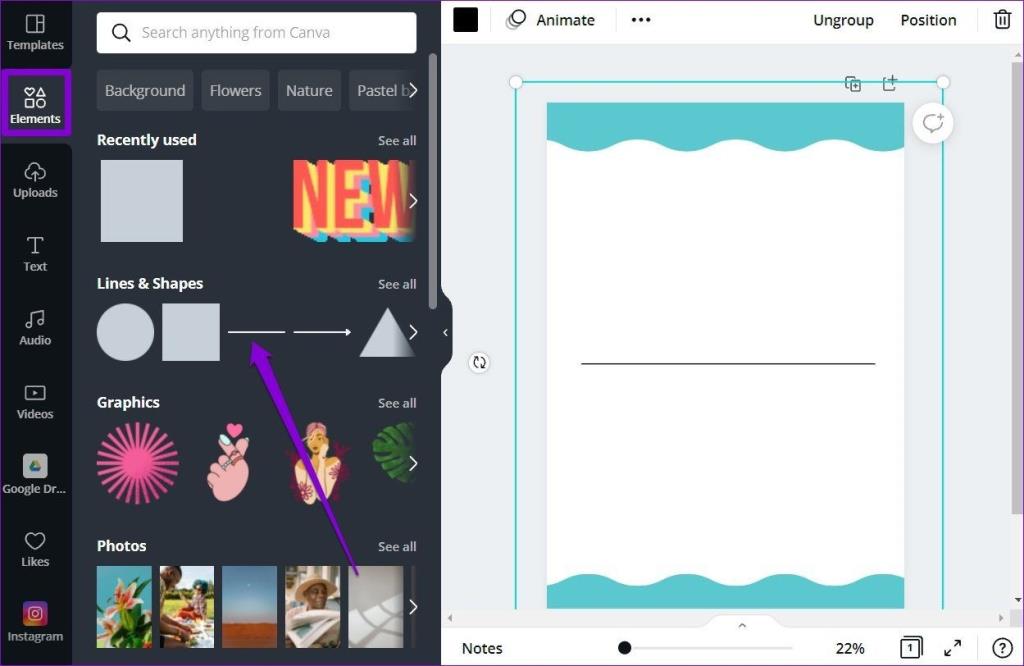
Etapa 3: use o botão duplicar no canto superior direito para criar cópias da linha adicionada e mova-as para criar uma forma fechada.
Você também pode usar a barra de ferramentas na parte superior para alterar o tipo, a cor, a espessura de uma linha, etc.
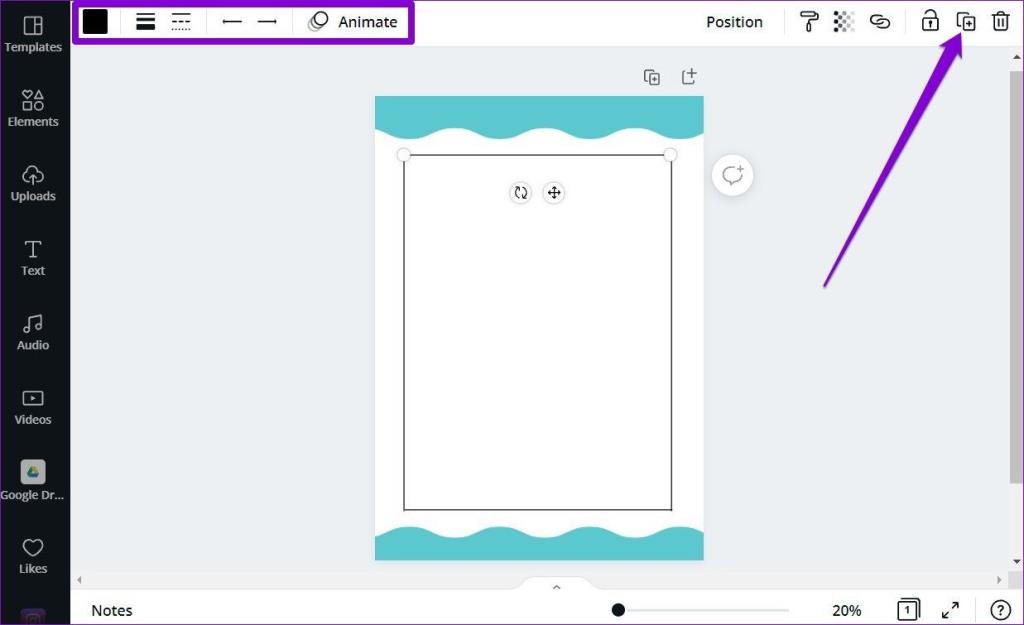
Etapa 4: adicione mais linhas da guia Elementos para desenhar colunas e linhas em sua tabela.
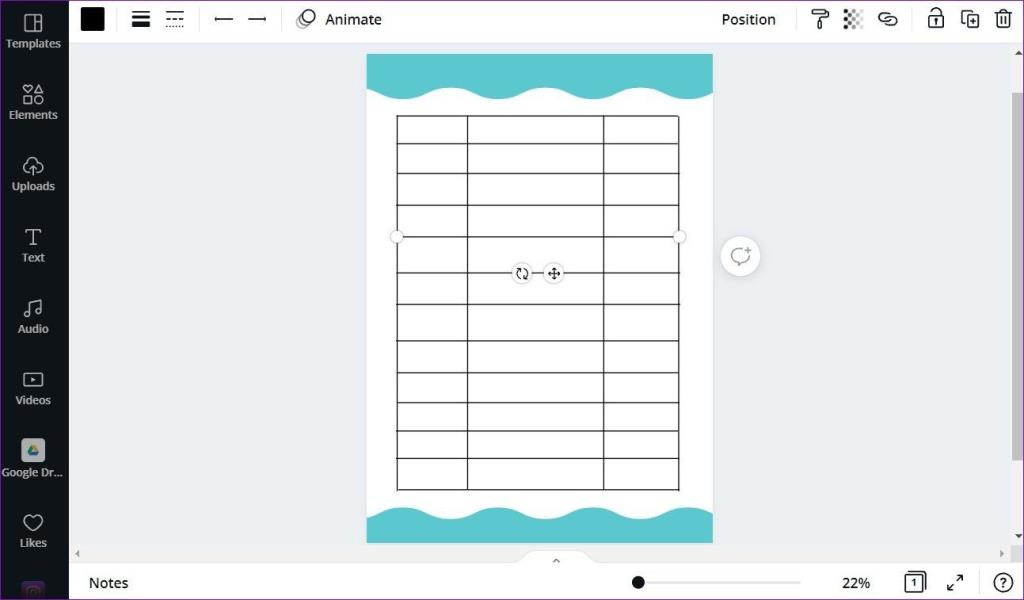
Passo 5: Quando sua tabela estiver pronta, clique na guia Texto para inserir os dados nela. Selecione entre os tipos de texto disponíveis para criar uma caixa de texto.
Como alternativa, você também pode pressionar a letra T no teclado para adicionar rapidamente uma caixa de texto.
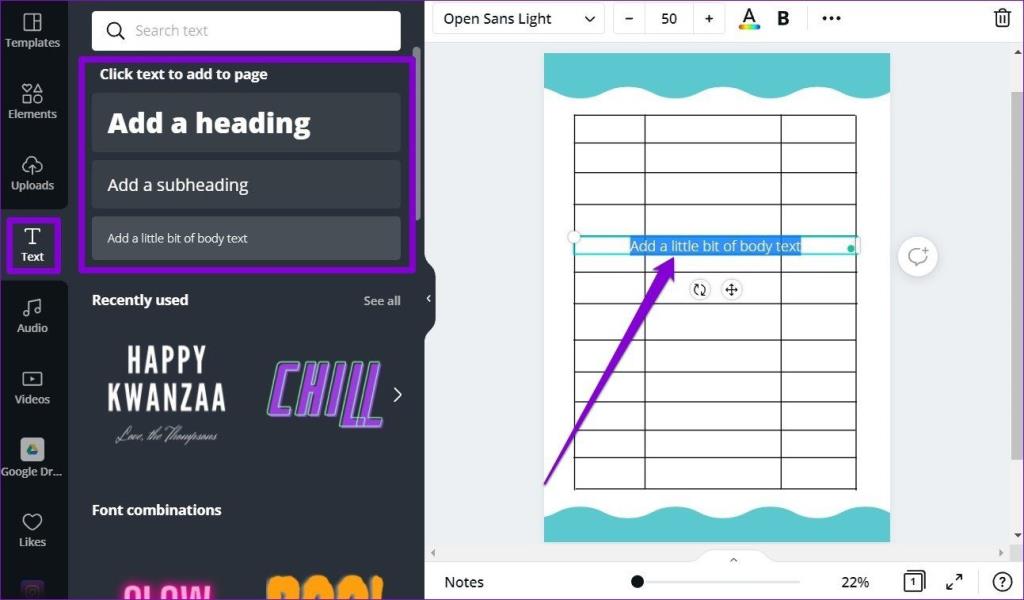
Passo 6: Após adicionar a caixa de texto, mova-a para a célula onde deseja escrever. Você também pode redimensionar a caixa de texto para que caiba dentro da célula.
Edite o texto dentro da caixa de texto e formate-o usando a barra de ferramentas acima.
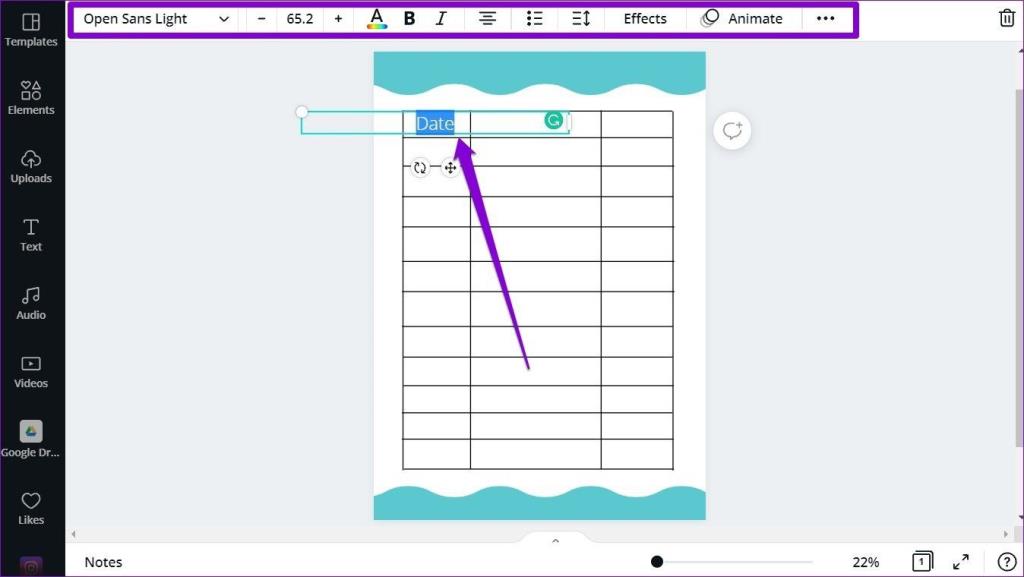
Repita a etapa acima para inserir texto em outras células em sua tabela.
Você também pode usar o ícone de cadeado no canto superior direito para congelar elementos específicos após adicioná-los. Dessa forma, você pode evitar movê-los durante o trabalho.
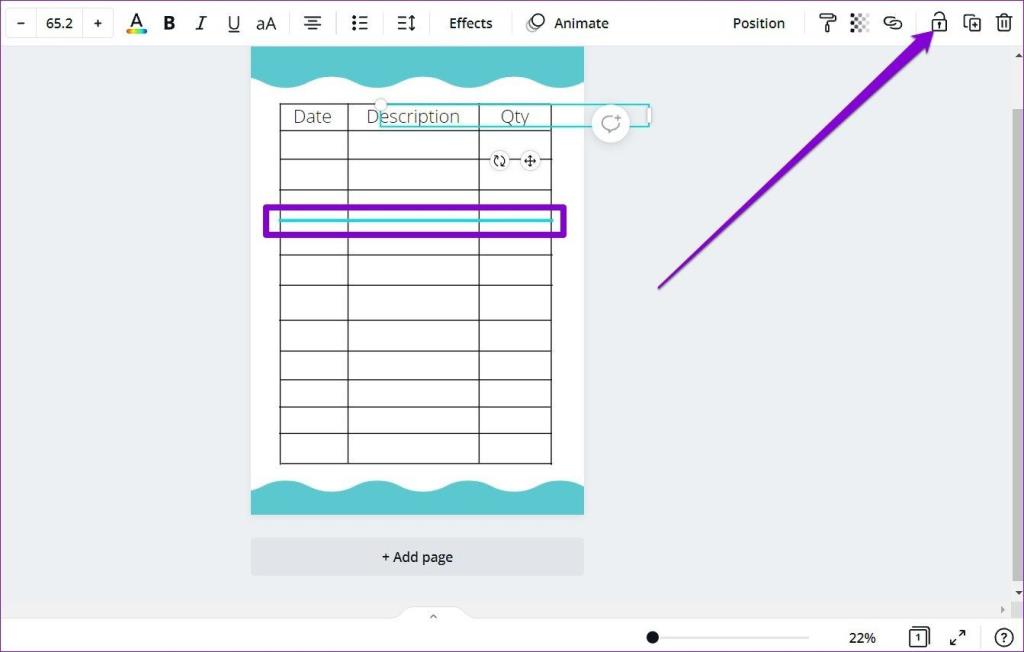
E voilá! Sua tabela está pronta e você pode baixá-la como imagem, PDF ou GIF usando o botão Download na parte superior.
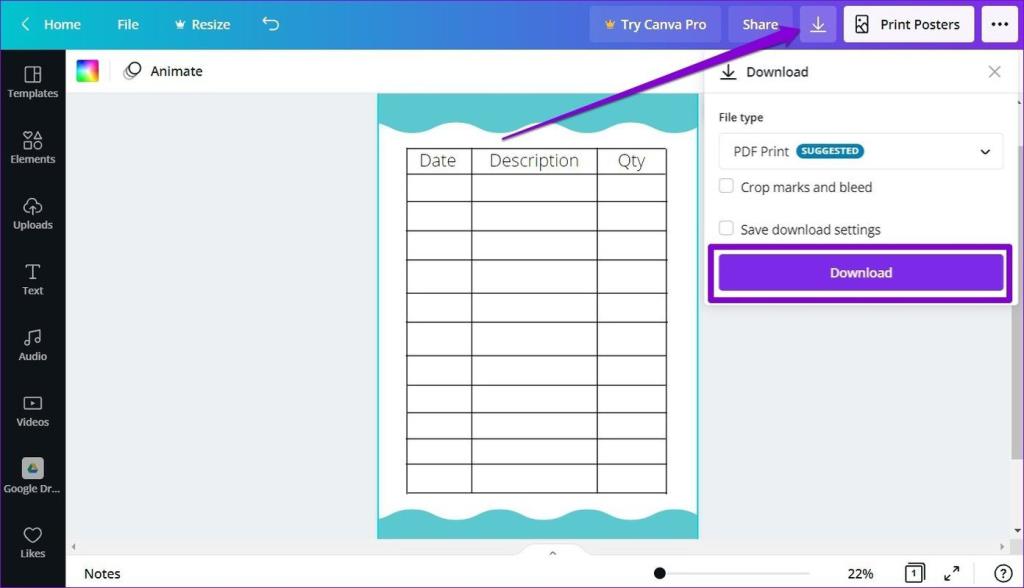
Como fazer uma tabela usando modelos no Canva
Embora você possa desenhar uma mesa com facilidade no Canva, não é o método mais recomendado quando você está com pouco tempo. Portanto, se você deseja criar uma tabela rapidamente, pode usar um de seus modelos disponíveis no Canva para ajudar a acelerar o processo.
Agora o Canva não tem muitos modelos dedicados para criar tabelas, mas você pode usar e editar um de seus modelos de calendário para criar uma tabela para você. Leia para saber como.
Etapa 1: navegue até o site do Canva e use a caixa de pesquisa na parte superior para pesquisar modelos de calendário.
A partir dos resultados, escolha o modelo mais adequado de acordo com suas necessidades.
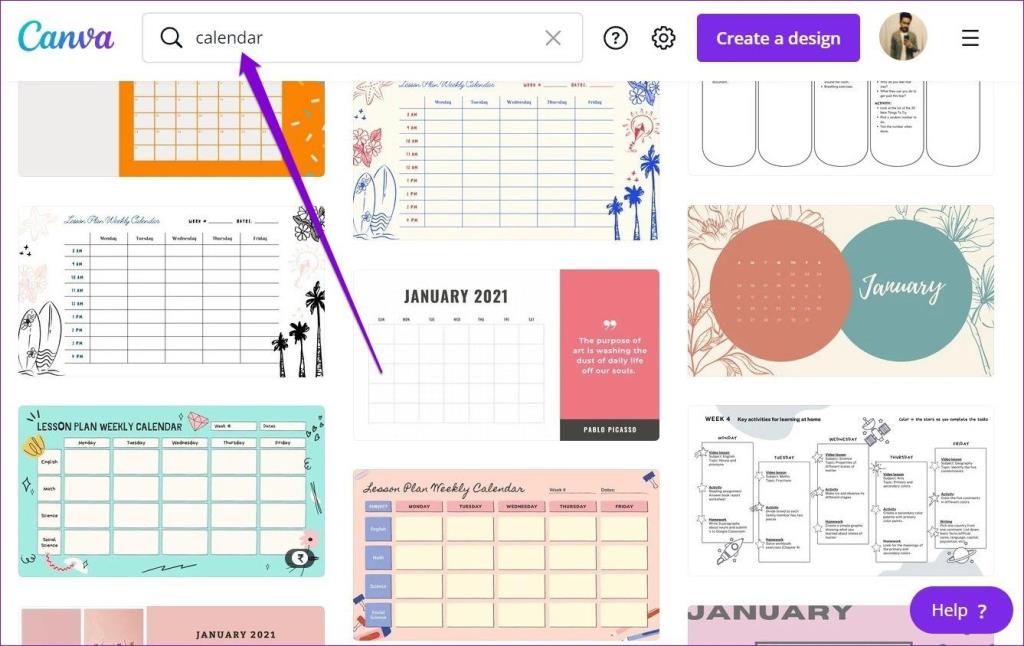
Passo 2: Uma vez que o modelo é aberto na janela do projeto, você está pronto para editar todos os aspectos dele, incluindo texto, linhas, designs, cores e muito mais.
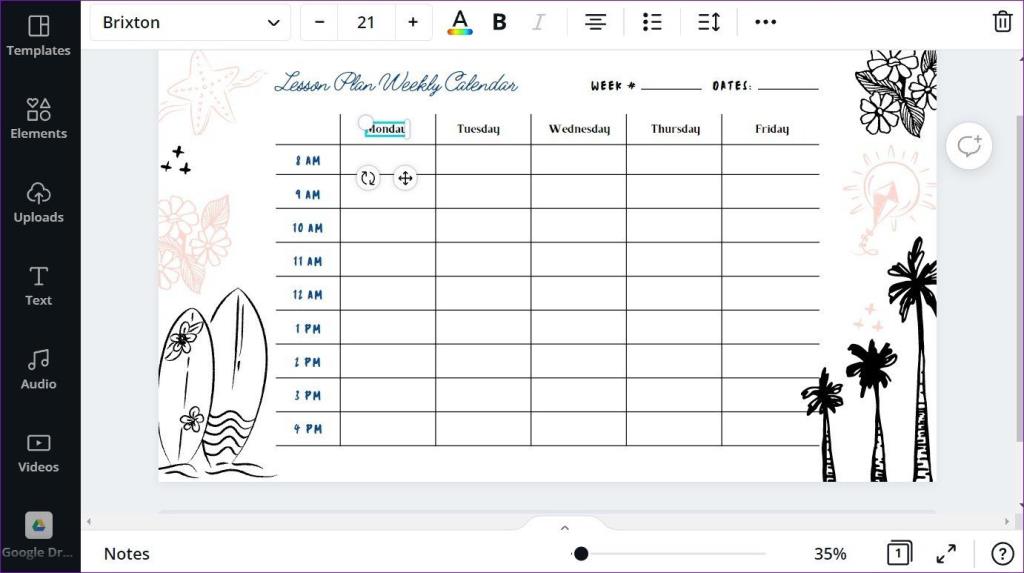
Selecione-o e clique no ícone da lixeira no canto superior direito para remover um elemento indesejado.
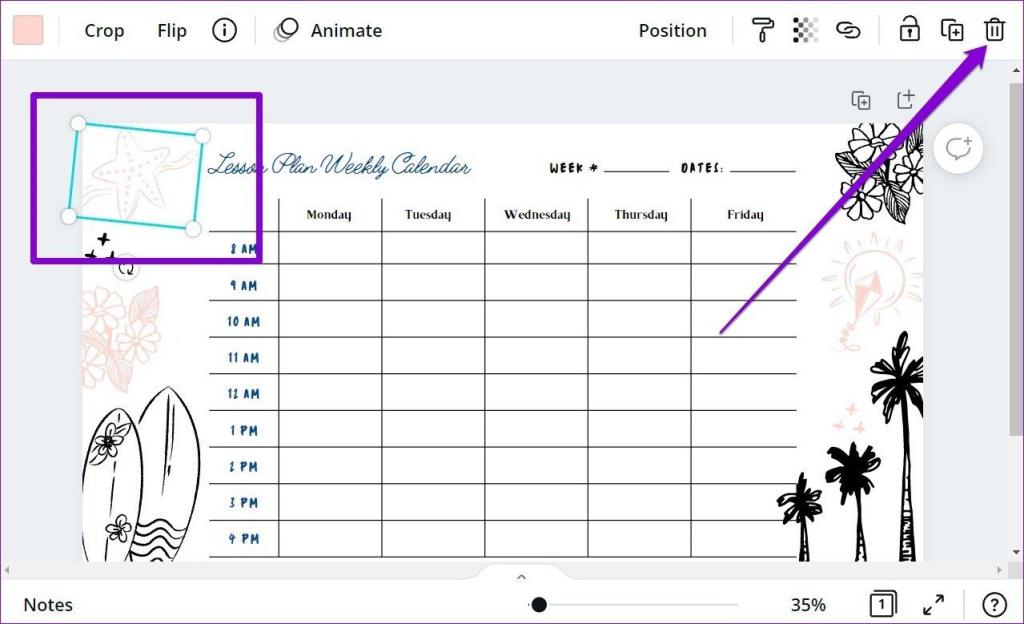
Passo 3: Em seguida, você pode adicionar caixas de texto visitando a guia Texto à sua esquerda. Como alternativa, você também pode editar as caixas de texto existentes em seu modelo.
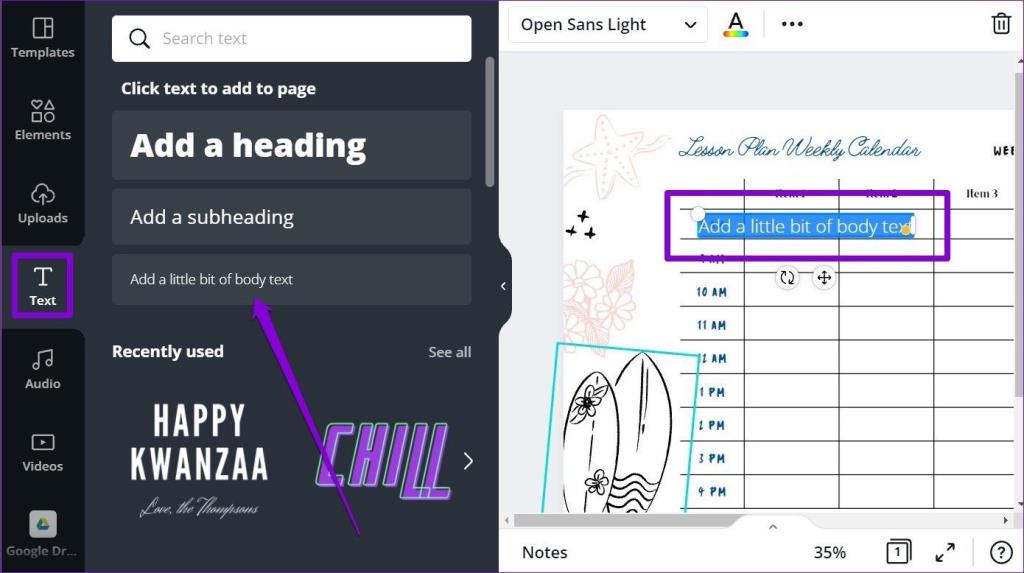
E aí está. Sua mesa está pronta para ser apresentada.
Você também pode ajustar algumas coisas dentro e ao redor da mesa para torná-la mais interessante e divertida de se ver.
Como personalizar uma tabela no Canva
Depois de criar sua tabela usando um dos métodos acima, o Canva também oferece algumas opções de personalização que você pode usar para alterar o plano de fundo, os elementos, as cores e muito mais. Vamos ver como.
Redimensionar Tabela
Para redimensionar uma tabela, você precisa agrupar todos os elementos da sua tabela no Canva. Para fazer isso, pressione Ctrl + A para selecionar todas as linhas e caixas de texto em seu modelo. Agora clique no botão Grupo no canto superior direito.
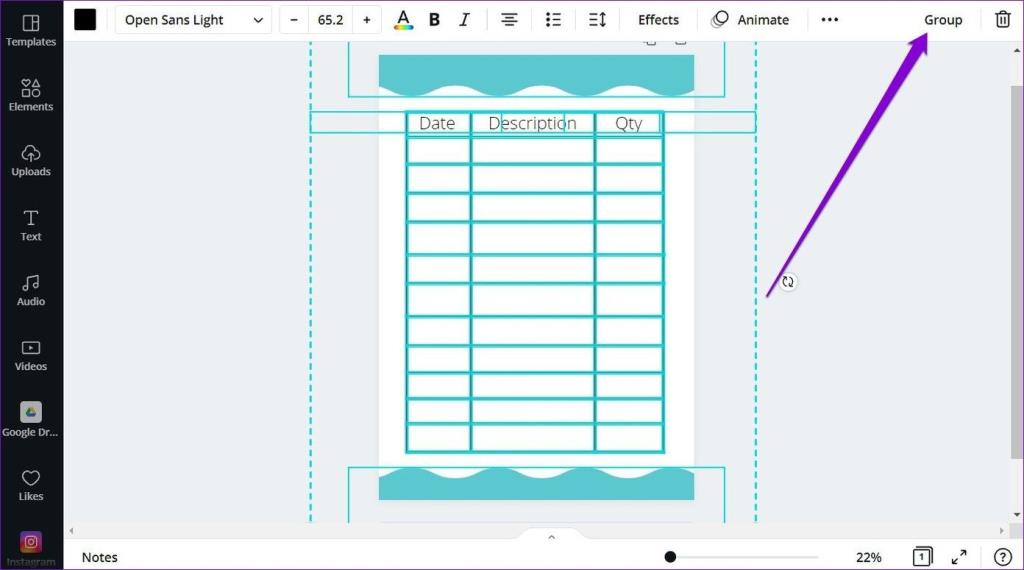
Selecione todas as linhas e caixas de texto. Em seguida, mova o cursor para as bordas para redimensionar a tabela a partir daí.
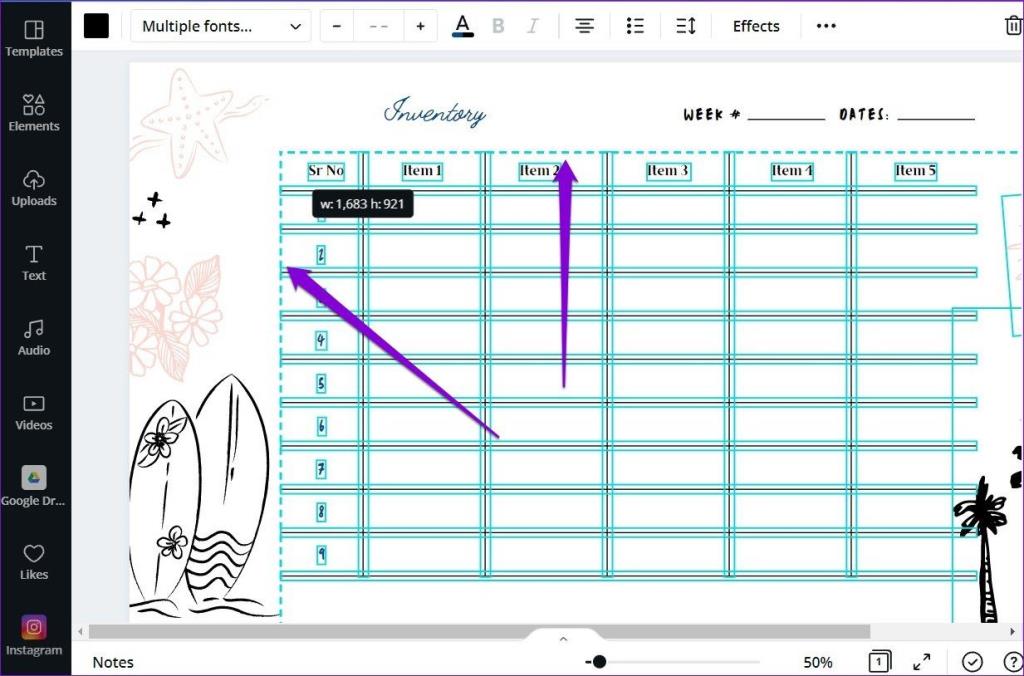
Mude o fundo
Se você deseja alterar o plano de fundo da tabela de seu original, você pode clicar no ícone colorido no canto superior esquerdo e escolher entre as opções disponíveis à sua esquerda.
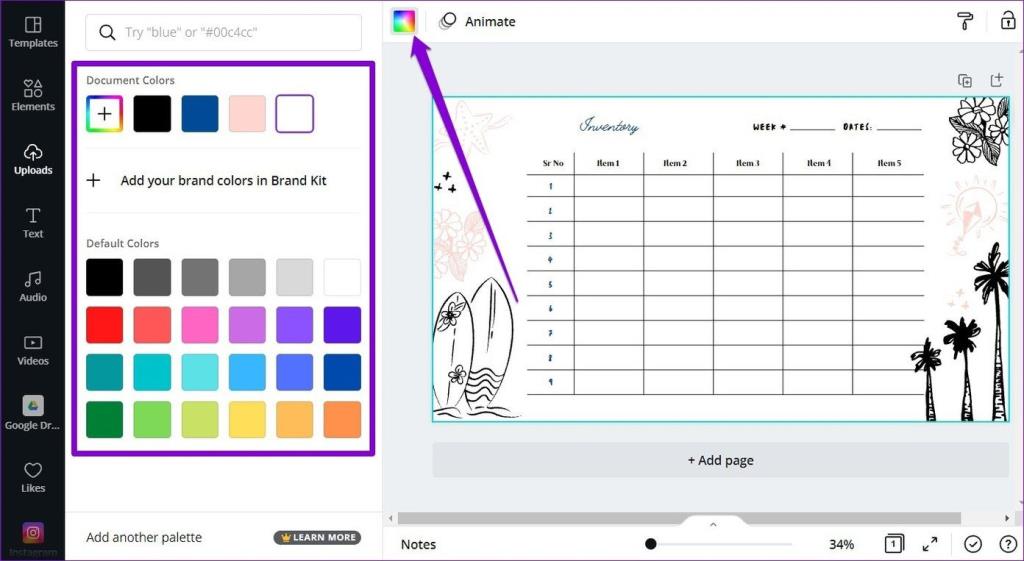
Inserir elementos
O Canva também possui uma extensa biblioteca de elementos divertidos que você pode adicionar à sua mesa para torná-la mais apresentável. Para adicionar um elemento, clique na guia Elementos à sua esquerda, explore sua biblioteca e clique no elemento para adicioná-lo.
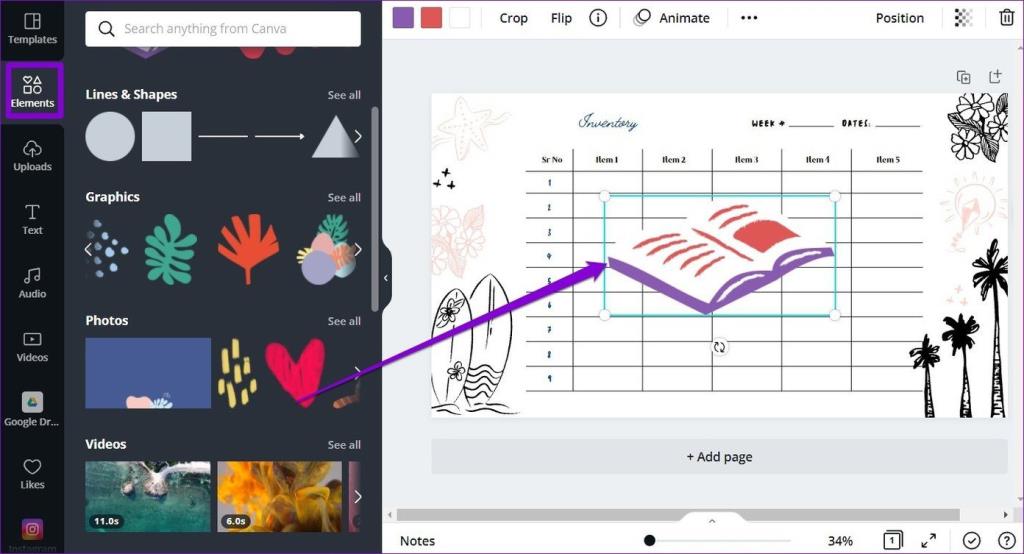
Alternativamente, você pode adicionar seu logotipo ou marca d'água inserindo-o como uma imagem. Para fazer isso, navegue até a guia Carregamentos à sua esquerda e clique no botão Carregar mídia para carregar sua imagem. Após o upload, clique na imagem para inseri-la. A partir daí, você pode movê-lo, redimensioná-lo e editá-lo como achar melhor.
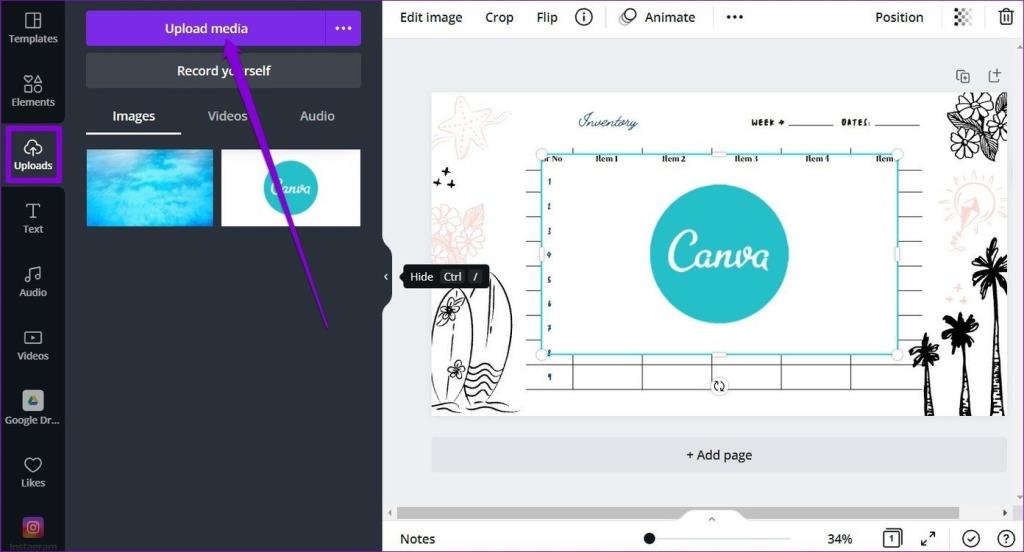
E aí está. Uma mesa totalmente personalizada no Canva está pronta para ser compartilhada.
Sua mesa está pronta
Embora o Canva não ofereça uma maneira direta de criar uma tabela, ainda é possível com os métodos acima. Além disso, com as ferramentas de personalização e os elementos que o Canva oferece, você certamente criará uma tabela muito melhor do que uma no Planilhas ou Excel.
Muitas pessoas compartilham suas contas Netflix com amigos e familiares. Debatemos se a Netflix deveria reprimir.
Você pode aprender aqui como remover alguém do link da família do google? sem problemas
Você pode aprender aqui como faço para alterar o brilho e o contraste no ilustrador? sem problemas
Você pode aprender aqui como excluir uma conta antiga do instagram sem senha ou e-mail? sem problemas
Contas e senhas premium Nitroflare gratuitas 2022. Essas 20 contas premium Nitroflare em funcionamento ajudarão você a armazenar dados ilimitados e hospedar qualquer coisa gratuitamente
Você pode aprender aqui Como faço para alterar minha conta do YouTube AdSense? sem problemas
Você pode aprender aqui por que minha máquina de lavar continua apitando durante o ciclo? sem problemas
Aqui está uma lista completa de World of Warcraft Expansion List até 2021 - WoW Expansion Lists Desde seu lançamento em 2004, World of Warcraft tem sido o jogo MMORPG mais popular.
Você pode aprender aqui Como faço para cancelar o Grammarly e receber o dinheiro de volta? sem problemas
Saiba como desativar as notificações do Airpod ou impedir a Siri de ler textos. Cobrimos todos os métodos para iOS 16, iOS 15 ou anterior neste guia.


